Jak obrócić ekran w systemie Windows 10
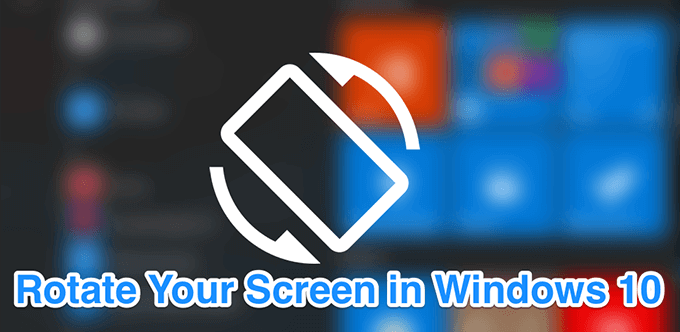
- 2305
- 171
- Klaudia Woś
Jeśli próbujesz zrobić coś na komputerze, co wymaga zmiany orientacji ekranu, możesz użyć funkcji rotacji ekranu systemu Windows 10. Pozwala zmienić orientację z krajobrazu na portret i portret na krajobraz - jakkolwiek chcesz, aby została skonfigurowana.
Istnieje wiele powodów, dla których możesz obrócić ekran w systemie Windows 10. Może chcesz użyć drugiego monitora w trybie portretowym do podglądu. A może masz aplikację, która wygląda dobrze w pewnej orientacji?
Spis treści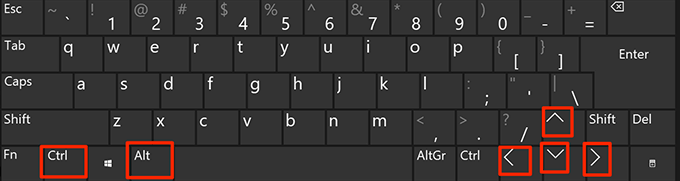
Należy pamiętać, że ten skrót klawiatury może nie być dostępny na wszystkich komputerach. Powinien działać na większości komputerów, które używają grafiki Intel. Ponadto skrót można dostosować, jeśli chcesz z narzędzia Intel zainstalowanego na komputerze.
Korzystanie z wbudowanych narzędzi do obracania ekranu w systemie Windows 10
Skrót klawiatury do rotacji ekranu systemu Windows 10 może nie działać dla was wszystkich i wydaje się, że nie ma dokładnego powodu. Jeśli jednak jesteś jednym z tych użytkowników, możesz użyć alternatywnej metody, aby wykonać zadanie na komputerze.
Dobrym sposobem na obrócenie ekranu w systemie Windows 10, gdy skrót nie działa, jest użycie wbudowanej opcji w aplikacji Ustawienia. Pozwala szybko zmienić orientację ekranu na wszystko, co chcesz, kliknięciem kilku opcji.
- Idź do pulpit Na komputerze kliknij prawym przyciskiem myszy w dowolnym miejscu i wybierz opcję, która mówi Ustawienia wyświetlania. Zaprowadzi Cię bezpośrednio na ekran, na którym chcesz być bez uruchamiania aplikacji Ustawienia.
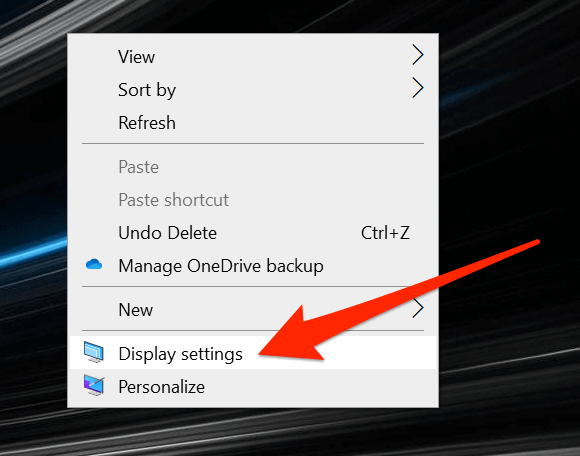
- Przewiń w dół na następującym ekranie, a znajdziesz opcję, która mówi Orientacja wyświetlania. Kliknij opcję i wybierz nową orientację na ekranie.
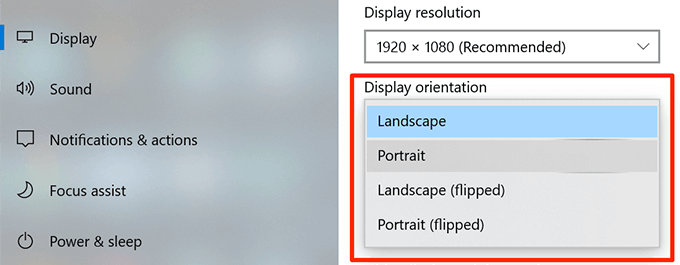
- Zastosuje nową orientację i pozwoli ci podglądać. Jeśli uważasz, że to dobrze, możesz kliknąć Zachowaj zmiany. W przeciwnym razie kliknij Odwracać wrócić do poprzedniej orientacji.
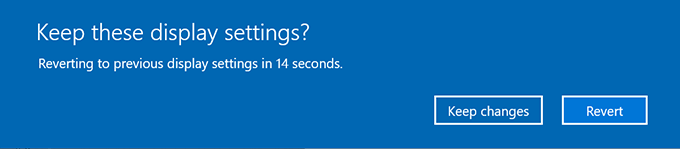
- Na wypadek, gdybyś nie mógł kliknąć Odwracać Przycisk, gdy ekran jest obracany i masz problemy z przyniesieniem tam kursora myszy, możesz go pozostawić, a automatycznie odwróci zmiany.
Obróć ekran w systemie Windows 10 z Centrum poleceń Intel Graphics
Jeśli komputer korzysta z Intel Video lub Graphics Card, możesz faktycznie użyć własnego narzędzia firmy do obracania ekranu w systemie Windows 10. Na większości komputerów narzędzie jest wstępnie zainstalowane, a wszystko, co musisz zrobić, to uruchomić i zmienić opcję.
- Użyj wyszukiwania Cortana, aby wyszukać i otwierać Intel Graphics Center. Możesz zobaczyć kolejne podobne narzędzie, ale nie otwieraj go, ponieważ nie ma w sobie funkcji rotacji ekranu.

- Po otwarciu znajdziesz kilka ikon na lewym pasku bocznym. Kliknij ten, który wygląda jak wyświetlacz, a otworzy dla Ciebie ustawienia wyświetlania.
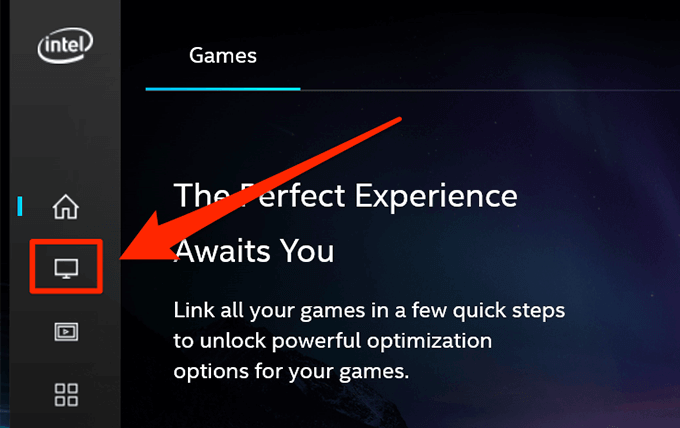
- Upewnij się, że jesteś w Ogólny Karta na ekranie Ustawienia wyświetlania. Następnie przewiń w dół i znajdź opcję, która mówi Obrót. Użyj menu rozwijanego, aby wybrać nową orientację na ekranie.
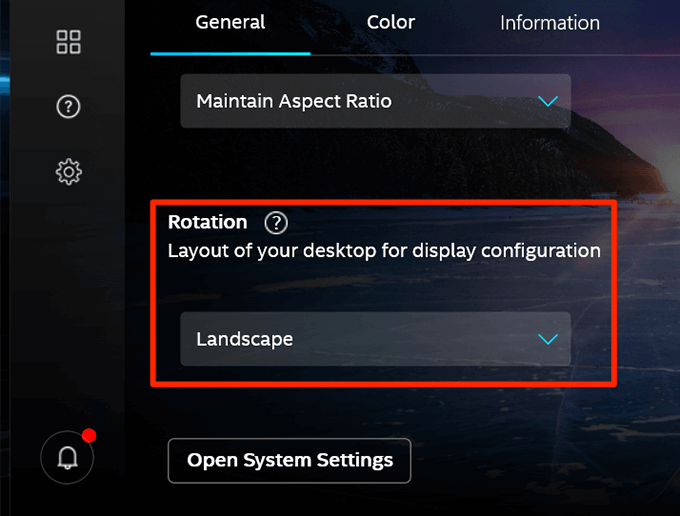
- Natychmiast zobaczysz podgląd obracanego ekranu. Kliknij Tak Jeśli chcesz go zatrzymać lub poczekać kilka sekund, a to cofnie zmiany.
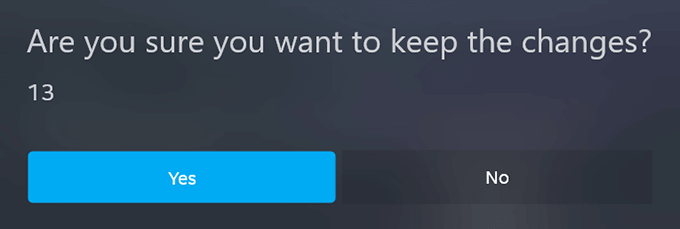
Użyj aplikacji zewnętrznej, aby obrócić ekran w systemie Windows 10
Jak wyraźnie widać w powyższych metodach, istnieje wiele ekranów, które musisz przejść, zanim ekran faktycznie się obróci. Jeśli to zbyt wiele do zrobienia i wolisz prostszą opcję, aplikacja zewnętrzna może być dla Ciebie lepszym rozwiązaniem.
W sklepie Microsoft znajduje się bezpłatna aplikacja o nazwie Screen Rotate. Ma również skróty klawiaturowe, aby ułatwić Ci sytuację.
- Pobierz, zainstaluj i uruchom obrót ekranu na swoim komputerze.
- Wybierz swój wyświetlacz z menu rozwijanego. Następnie kliknij dowolną z dostępnych opcji rotacji, aby obrócić ekran.
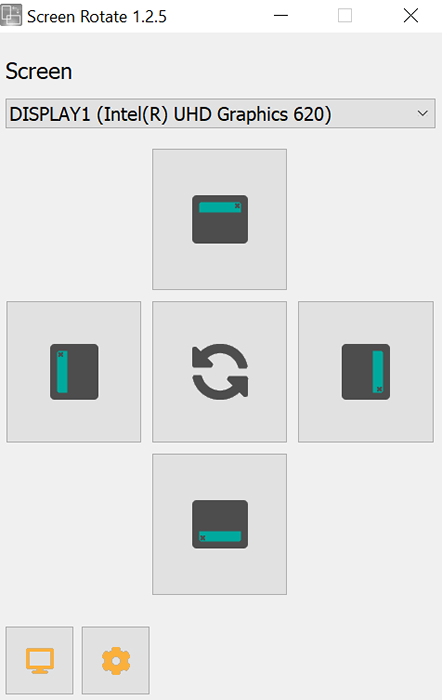
- Kliknij ikonę Ustawienia u dołu, aby wyświetlić dostępne skróty.
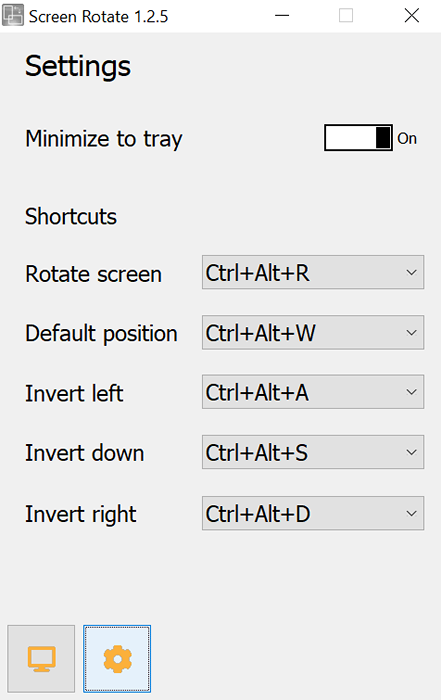
Jak wyłączyć obrót ekranu w systemie Windows 10
Oprócz tradycyjnych komputerów, Windows 10 działa również na tabletach i innych urządzeniach dotykowych. Na tych urządzeniach automatycznie obraca ekran podczas zmiany orientacji fizycznej urządzenia. Ma to na celu upewnienie się, że zawsze możesz wyświetlić ekran w prawidłowej orientacji.
Jeśli nie podoba ci się to zachowanie systemu, możesz go wyłączyć. Wyłączenie obrotu ekranu zapobiegnie obracaniu ekranu bez względu na orientację fizyczną, w której znajduje się urządzenie.
- Kliknij na Centrum akcji w prawym dolnym rogu ekranu i włącz opcję, która mówi Zamek obrotowy.
- Można również znaleźć opcję, uruchamiając Ustawienia aplikacja, kliknięcie System, i wybieranie Wyświetlacz.
Rotacja ekranu systemu Windows 10 jest z pewnością przydatną funkcją dla wielu użytkowników. Daj nam znać, gdzie używasz tej funkcji i jaka metoda działa najlepiej dla Ciebie. Czekamy na twoją odpowiedź w komentarzach poniżej.

